Далее в учебном пособии рассматривается создание библиотеки инструментов, в которой содержатся все инструменты, используемые в данном упражнении. Для начала откройте библиотеку инструментов.
- Выберите на ленте
вкладку CAM
 панель "Управление"
панель "Управление"
 Библиотека инструментов
Библиотека инструментов
 .
. - В диалоговом окне библиотеки инструментов выберите Мои библиотеки.
- Нажмите
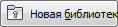 .
. - Задайте имя Учебное пособие4 для новой библиотеки и нажмите клавишу ENTER, чтобы принять новое имя.
- Теперь добавьте по очереди следующие инструменты, нажимая кнопку
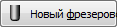 и изменяя тип и параметры, указанные ниже. Параметр Номер расположен на вкладке Общее. Параметры Тип, Диаметр, Угловой радиус, Длина канавки и Длина корпуса расположены на вкладке Режущий инструмент. ПараметрыСкорость шпинделя и Рабочая подача расположены на вкладке Подача и скорость. Для всех остальных параметров следует оставить значения по умолчанию.
и изменяя тип и параметры, указанные ниже. Параметр Номер расположен на вкладке Общее. Параметры Тип, Диаметр, Угловой радиус, Длина канавки и Длина корпуса расположены на вкладке Режущий инструмент. ПараметрыСкорость шпинделя и Рабочая подача расположены на вкладке Подача и скорость. Для всех остальных параметров следует оставить значения по умолчанию.
Номер
Тип
Диаметр, мм
Угловой радиус, мм
Длина канавки, мм
Длина корпуса, мм
Скорость шпинделя, об/мин
Рабочая подача, мм/мин
10 Фреза с закругленным концом 20 1 25 по умолчанию 16,000 9,500 13 Фреза с закругленным концом 6 1 по умолчанию 45 30,000 6,000 20 Сферическая фреза 10 нет по умолчанию по умолчанию 30,000 1,800 21 Сферическая фреза 6 нет 15 45 30,000 6,000 - По завершении настройки инструментов нажмите кнопку
 для возврата в Inventor HSM. Новая библиотека инструментов сохраняется автоматически.
для возврата в Inventor HSM. Новая библиотека инструментов сохраняется автоматически.
Прим.: В библиотеке инструментов можно как выбирать имеющиеся инструменты, так и задавать новые. Определения инструментов можно сохранять в библиотеке или только для рабочей детали.
Теперь создайте новую библиотеку с именем Учебное пособие4.
Прим.: При этом в подпапке Мои библиотеки папки Мои документы создается новый файл библиотеки. Расположение файла библиотеки можно найти, щелкнув правой кнопкой мыши имя библиотеки и выбрав в контекстном меню Открыть в проводнике Windows.
Далее см. раздел Черновая обработка при помощи метода адаптивной обработки.